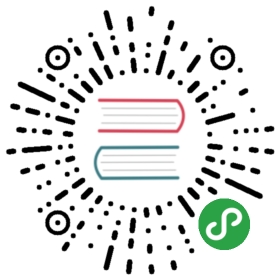环境搭建
使用 docker
1. 安装 docker
安装 docker 的方式,参考 官方文档
2. 使用 docker 搭建构建环境
首先进入 paddle-mobile 的目录下,执行 docker build以 Linux/Mac 为例 (windows 建议在 'Docker Quickstart Terminal' 中执行)
- $ docker build -t paddle-mobile:dev - < Dockerfile
使用 docker images 可以看到我们新建的 image
- $ docker images
- REPOSITORY TAG IMAGE ID CREATED SIZE
- paddle-mobile dev 33b146787711 45 hours ago 372MB
3. 使用 docker 构建
进入 paddle-mobile 目录,执行 docker run
- <span class="markdown-equation" id="equation-0"></span>PWD,target=/paddle-mobile paddle-mobile:dev
- root@5affd29d4fc5:/ # cd /paddle-mobile
- # 生成构建 android 产出的 Makefile
- root@5affd29d4fc5:/ # rm CMakeCache.txt
- root@5affd29d4fc5:/ # cmake -DCMAKE_TOOLCHAIN_FILE=tools/toolchains/arm-android-neon.cmake
- # 生成构建 linux 产出的 Makefile
- root@5affd29d4fc5:/ # rm CMakeCache.txt
- root@5affd29d4fc5:/ # cmake -DCMAKE_TOOLCHAIN_FILE=tools/toolchains/arm-linux-gnueabi.cmake
4. 设置编译选项
可以通过 ccmake 设置编译选项
- root@5affd29d4fc5:/ # ccmake .
- Page 1 of 1
- CMAKE_ASM_FLAGS
- CMAKE_ASM_FLAGS_DEBUG
- CMAKE_ASM_FLAGS_RELEASE
- CMAKE_BUILD_TYPE
- CMAKE_INSTALL_PREFIX /usr/local
- CMAKE_TOOLCHAIN_FILE /paddle-mobile/tools/toolchains/arm-android-neon.cmake
- CPU ON
- DEBUGING ON
- FPGA OFF
- LOG_PROFILE ON
- MALI_GPU OFF
- NET googlenet
- USE_EXCEPTION ON
- USE_OPENMP OFF
修改选项后,按 c, g 更新 Makefile
5. 构建
使用 make 命令进行构建
- root@5affd29d4fc5:/ # make
6. 查看构建产出
构架产出可以在 host 机器上查看,在 paddle-mobile 的目录下,build 以及 test/build 下,可以使用 adb 指令或者 scp 传输到 device 上执行
不使用 docker
不使用 docker 的方法,可以直接用 cmake 生成 makefile 后构建。使用 ndk 构建 android 应用需要正确设置 NDK_ROOT。构建 linux 应用需要安装 arm-linux-gnueabi-gcc 或者类似的交叉编译工具,可能需要设置 CC,CXX 环境变量,或者在 tools/toolchains/ 中修改 arm-linux-gnueabi.cmake,或者增加自己需要的 toolchain file。
原文: http://paddlepaddle.org/documentation/docs/zh/1.3/advanced_usage/deploy/mobile/mobile_build.html
当前内容版权归 PaddlePaddle官网 或其关联方所有,如需对内容或内容相关联开源项目进行关注与资助,请访问 PaddlePaddle官网 .